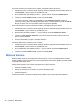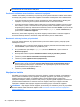User Guide - Windows 8
6 Správa napájania
POZNÁMKA: Váš tablet disponuje tlačidlom napájania.
Vypnutie tablet
UPOZORNENIE: Po vypnutí tabletu dôjde k strate neuložených informácií.
Príkaz vypnutia ukončí všetky spustené programy vrátane operačného systému, a potom vypne
tablet.
Vypnite tablet, ak sa nebude používať a bude odpojený od externého zdroja napájania dlhší čas
Aj keď tablet môžete vypnúť tlačidlom napájania, odporúča sa použiť príkaz Vypnúť v systéme
Windows:
POZNÁMKA: Ak je tablet v režime spánku, pred jeho vypnutím musíte najprv ukončiť režim spánku
krátkym stlačením tlačidla napájania.
1. Uložte si svoje pracovné súbory a ukončite všetky spustené programy.
2. Potiahnutím prstom z pravého okraja dotykovej obrazovky zobrazte kľúčové tlačidlá, ťuknite na
Nastavenie, ťuknite na ikonu Napájanie, a potom ťuknite na ikonu Vypnúť.
Ak tablet nereaguje a nedá sa vypnúť pomocou predchádzajúcich postupov vypínania, vyskúšajte
nasledujúce núdzové postupy, a to v uvedenom poradí:
●
Stlačte a aspoň päť sekúnd podržte tlačidlo napájania.
●
Tablet odpojte od externého napájania.
Nastavenie možností napájania
Používanie úsporných režimov napájania
Režim spánku je povolený od výrobcu.
Pri zahájení spánku sa obrazovka vymaže, a vaša práca sa uloží do pamäte.
UPOZORNENIE: Ak chcete znížiť riziko zhoršenia kvality zvuku a obrazu, straty funkčnosti
prehrávania zvuku alebo obrazu, prípadne straty údajov, nespúšťajte režim spánku počas čítania ani
zapisovania na disk alebo na externú mediálnu kartu.
Spustenie a ukončenie režimu spánku
Keď je tablet zapnutý, režim spánku môžete spustiť niektorým z týchto spôsobov:
●
Krátko stlačte tlačidlo napájania.
●
Potiahnutím prstom z pravého okraja dotykovej obrazovky zobrazte kľúčové tlačidlá, ťuknite na
Nastavenie, ťuknite na ikonu Napájanie, a potom ťuknite na ikonu Spánok.
Režim spánku ukončíte krátkym stlačením tlačidla napájania.
Keď sa ukončí režim spánku na tablete, zobrazí sa obraz, kde ste prestali pracovať.
Vypnutie tablet 27